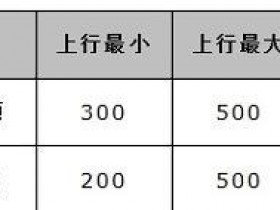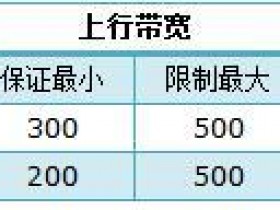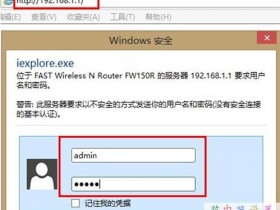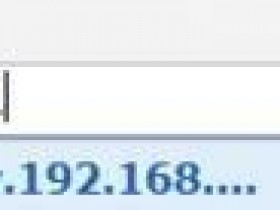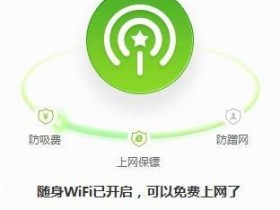- A+
newifi新路由怎么设置宽带拨号上网PPPoE?
路由器是大家常用的上网工具,今天小编就分享下newifi新路由设置宽带拨号上网PPPoE的教程。
1、首先就是确保接线正确,黄色孔为WAN口,与Modem或者小区宽带连接,蓝色孔为LAN口,用于交换机或者电脑连接
2、在确认接线没有错误的前提下,登录新路由的管理IP地址,默认为192.168.99.1,我已更改了LAN IP址,请根据实际情况登录
3、当登录新路由的管理界面后,依次点击[路由设置]->[互联网设置]
4、打开互联网设置,点击右边的下拉菜单,选择上网模式为拨号PPPoE方式
5、当更改上网模式为PPPoE拨号上网,然后输入对应此线路的宽带帐号密码
6、点击确定后弹出对话框,询问是否更改上网模式时点击[确定]
怎么查看是否连接成功?怎么查看拨号状态?
1、设置为拨号上网了,为什么还不能上网呢?怎么查看拨号是否成功?在路由器管理界面依次点击展开[路由设置]->[高级功能]->[系统状态]
2、滚动页面到最下方面的WAN口状态,如果拨号成功就会有一大堆数字显示,如果没有显示请耐心等待,如果长时间没有拨号成功可查看[系统日志],最近的日志记录会提示你具体拨号不成功的原因
网+课时|家用路由器无法上网怎么办
2.家用路由器无法上网怎么办
各位看客老爷大家好,老陈今天放点实用的东西,我经常会收到好多朋友的求助,家用的路由器上不去网。看完这个帖子希望大家都可以自己动手解决。
首先我们要确定一下是无线上不去还是有线无线都上不去,这样做的原因是我们要确定到底是你路由器整体有故障还是仅仅无线有故障,如果仅仅无线的话老陈我就可以远程啦~
上图的连接方式是我们最常见的家用路由器的设备连接方式,入户光纤(电话线)接入宽带拨号猫,拨号猫一根线与路由器WAN口(WAN在网路技术中的意思是广域网,我们直接理解为外网就行),剩下的四个LAN口(L是local的意思,也就是本地局域网,就是我们家庭内部用的网络)连接其他的终端设备就行。
各个设备都有什么功能呢?光纤猫:信号调制解调,将光信号与电信号进行转换,涉及到传输我就不误人子弟了。路由器:这个就酷了,没有路由器的时候我们要使用宽带连接进行拨号,那么为什么有路由器就不需要了呢?因为路由器首先具有代理拨号的功能,不是不用,而是路由器帮你拨号上网了所以我们认为不用,第二,光纤猫下来只有一个网口,通过路由器我们可以扩展至四个,当然一个个串可以扩展更多,只是需要进行一定配置不然你绝对上不去网的。第三个功能就是省流量~hia~hia~。终端就是。。就是电脑了= = 。
基础介绍完了。我们开始切入正题
首先我们假设无线有线都上不去怎么办?
作为资深(?)网络工程师,首先我就可以考虑是你WAN口连接错误,最简单的那不用问了,当然是线缆连接不好了,检查线缆连接,如果没有问题的话就进行下一步。
打开网络-网络和共享中心-更改适配器设置-右键无线宽带连接(有线网是本地连接)-属性-Internet协议版本4(TCP/IPv4),检查一下是否全是自动获取。不是的话选择自动获取。进行下一步
同时按下键盘的像WINDOWS旗帜一样的四个方块那个按键(学名叫win键)和R键,左下角出现一个显示运行的框框。输出“CMD”(不要双引号),回车。高逼格的来了。调用出来了DOS界面,现在输入”ipconfig“。找到以太网适配器或者无线网络适配器。如下图
我们需要的信息是默认网关。如果界面是英文的那么显示的是“DefaultGateway”,没有地址的话重启一下路由器。我现在用的无线网。网关地址是192.168.1.1,把这个地址刻墙上腿上桌子上,然后继续在这个界面输入ping空格192.168.1.1.
只要是没有显示来自192.168.1.1(网关地址,也许有的路由器不一样) 的回复,字节=32时间<1ms TTL=64,就是你电脑到路由器不通,检查线缆连接。
打开浏览器,输入192.168.1.1.也就是你刚刚看到的网关也就是你可以Ping出回复的地址。看到你的路由器配置界面就是成功的一半了。输入用户名密码,不记得的话尝试一下全部admin,或者全部guest,如果还不对直接格你路由器吧。
进来之后直接快速配置(配置向导一步步往下做)。
全部完成之后进入运行状态看到WAN口状态有数字,只要不是全0那就代表成功。在无线配置里有你的WIFI密码,忘记密码的话可以通过这种方式查询到。
最后告诉大家路由器还原出厂的方式:通电按reset键10S左右灯全亮即可。缺省路由器管理密码为admin。
PS:大家有时候配完之后给我说家里网速慢,感觉不爽,老陈想问问你是电脑卡还是网速慢?电脑归电脑网速归网速。如果用迅雷下载的话速度慢是正常的,迅雷和QQ旋风已经想钱想疯了,不办会员想原速下来几乎不可能了。有时候也是资源的问题。还有时候大家会说我们家百兆入户,怎么下载速度才十兆。不知道你仔细看了没有,你办理的网是100Mbps,你下载的速度是10MB/S。大写的B是BYTE字节的意思,小写的bit是位的意思,一个字节等于八个位。1024字节等于1KB,1024KB等于1MB。慢慢换算去吧。下载速度10MB/S只能说你家速度蛮快了。。。
紧急通知,关于电信宽带升级路由器拨号无法上网,怎么办?
前段时间思流发布了好几篇关于电信破解路由器实现一个账号多人无限制使用wifi的教程,但是好景不长,随之而来的是电信疯狂的堵截,更新……今天晚上好几个小伙伴和我们反应路由器使用不了,显示“获取ip地址失败”或者其他。可以很直白的和大家说,未来的一周或者一个月,电信会陆续更新,也就是基本上全校破解的都会封停,而目前解决办法有两个开发者的办法,之前使用的版本的开发者已经停止开发破解了,也就是未来也不能继续破解使用了,缘由比较复杂,我们也不能多打听什么!而现在还有一个开发者可以破解,但是需要捐赠收费,大家怎么抉择还是看个人选择吧!
目前不能使用路由器的用户可以选择电脑端翼迅拨号,同时电脑上安装一个“wifi共享大师”,好像现在就是这个wifi共享客户端可以使用,权当是应急吧!而很多人相信很关心的问题就是,以后怎么办?我要不要选择捐赠版去破解,在这里思流也是给大家一点点意见吧!
按照目前电信的动态来说,就是谁破解,越做越大,它就会查的越严更新的越快,所以最后麻烦的其实还是我们一群苦逼的学生!当年我大一刚来的时候一个路由器,特殊拨号三用了2年多都没什么问题,这才是最好的破解和最和谐的办法, 但是现在破解里面掺杂的利益成分还有权益问题太多,我们能力有限而且言语无力,只能点到为止,更深的东西希望大家自己去领悟!选择与不选择都看自己,如果需要捐赠版,可以公众号留言,明天左右我会给捐赠版的办法发给大家!
而之前买了我们路由器或者自己买了路由器的没办法用了的,路由器可以当交换机用,每人再去买一个号然后设置一下就可以当交换机用了,也省得亏了一个路由器的钱!而具体办法的话,明天我再写一个教程告诉大家怎么办吧!
最后在这里注明下:之前我们破解收费的情况,并不是倒卖原作者的软件用于商业用途,我们也说的很清楚了,教程给你们,不会的找我们,思流收的无非就是一个手工费和服务费!再次也敬告某些“圣母”或者“好人”,你觉得自己能够拯救世界就去拯救吧,别在旁边说什么“装个系统这么简单的事情还收钱”,“我帮我同学弄路由器都是免费的”,“这些东西网上一搜就有,你们就是奸商!”诸如此类的风凉话,我们不干涉任何人的选择权,也不强买强卖,不必要怀有嫉妒或者其他情绪!
最后的最后,以一个即将毕业滚粗也在江农摸爬滚打多年的学长身份,权当装个13一样给大家一点点建议:别在网络或者言语上打胜仗,这样掩盖不了现实中LOW的本质,有本事有能力的就自己多实践,多做事吧!今天要说的就是这么多,语言没怎么组织好,大家见谅!
衷心祝愿大家在共产主义劳动大家,生活快乐,考试不挂!思流感谢你们的支持,话说你们怎么不找我贴膜,十块钱一张的钢化膜还要我降价咩!哈哈!
路由器PPPoE拨号失败的几个原因
提示点上方↑"黑客技术"免费订阅哦!
可能会经常性的遇到PPPoE拨不上号的问题,致使您无法上网,遇到这样的问题您可以参考下面的文章来查找原因:
1、无法获取WAN口IP
当你设置了PPPOE拨号后,无法获取WAN口IP时,可进入管理界面――系统工具――系统日志,如果你看到的日志是:
图1 密码验证失败
如日志中的描述,“密码验证失败”,这种情况的可能原因是:
1、帐号错误:
请确认用户名和密码是否正确,注意大小础⒆帜负褪?秩?SPAN lang=EN-US>“0”和“o”、忘记填写后缀如“@adsl”、“@163.gd”等问题。可尝试在单机上输入该帐号来确认是否可以正常拨号或联系ISP以确认帐号的正确性。
2、ISP绑定了电脑网卡的MAC地址:
部分ISP会在给用户安装宽带服务时绑定用户的电脑网卡的物理地址(即MAC地址),只有被绑定的电脑才能通过PPPOE拨号上网,其他电脑或路由器都无法拨号
在路由器上,这个问题的解决办法是:用单机可以拨号上网的电脑管理路由器,进入路由器管理界面→网络参数→MAC地址克隆,将被绑定的电脑(单机可拨号的电脑)的网卡的MAC克隆到路由器上即可,2。
图2 克隆MAC地址
3、用户接入方式为非标准的PPPoE:如星空极速软件或宽带我世界。
除了上面的密码验证失败,你看到的日志还有可能3。
图3 请求建立连接超时
日志中显示路由器发出的PPPOE拨号请求没有回应,这种情况的可能原因有:
1、物理链路不通,包括的原因线路连接错误、物理端口损坏、网线没有插好、网线质量问题、MODEM还未同步成功、MODEM故障等,请确认连线是否正确(比如忘记接线)、MODEM出来的线是接到路由器的WAN口(比如误将MODEM出来的线接到了路由器LAN口)、对应的指示灯MODEM的LAN指示灯灯和路由器的WAN口指示灯都亮了吗?MODEM的DSL灯是常亮的吗?首先建议单机去拨号看看是否可以正常上网?如果可以,再接好线路,待物理链路连接正常时,再去尝试拨号看看。
2、前一次非正常断线,如在正常上网的过程中突然给MODEM或路由器断电,这属于非正常断线,从客户端来看是断线了,但此时服务器并未发觉,再次拨号的话,需要等待几分钟的时间才可以拨号成功,等待时间根据各地线路状态而异,一般为3-5分钟。非正常断线后的拨号日志还有可能是如下图4。
图4 无法正常PPPOE拨号
出现图4的日志时也只需要设置路由器自动拨号,等待一段时间即可自动拨号成功。
2、上网过程中断线
如果你已经拨号成功,并且电脑都可以正常上网,但是上网过程中突然出现断线,这时登陆路由器的管理界面,如果你看到的日志是图5的这种日志,原因是前端的线路断开,可能是网线连接的接口处有松动、MODEM出现故障、线路故障等。出现这种日志时请首先确认你的路由器的软件是不是最新的?如果不是,先升级。如果是,注意看看此时线路是否连好,重启下MODEM是否正常?另一种出现这种日志的情况是设置连接模式为按需连接,我司宽带路由器的默认连接模式为按需连接,在这种模式下,如果路由器下面的用户没有任何网络应用的话,等待一段时间后(默认为15分钟),网络会自动断开,提示的日志是“因无数据请求而自动断开连接”,但它不会是在正常上网过程中突然断线,只会在无网络应用后等待一段时间才会,并且有新的网络连接时路由器是会自动连接到网络的,对用户来说,基本感觉不到断线的过程的。如果是包月的宽带服务,建议设置为自动连接;其它方式的建议设置为手动连接。
图5 PPPOE断开连接
图6 按需连接模式
还有一种断线日志为“接受PADT,服务端请求断开本次连接”,7(该图片来源于TP-LINK在线帮助用户的帖子)。路由器的每条系统日志由一个编号和内容组成,内容的前部数字为路由器开机后运行的时间参数,单位为秒(s),可先后记录接受PADT的时间为X,此日志前面的最相近的显示成功获取IP的日志的时间为Y,(X-Y)/3600即得出多长时间断线。一般情况下看到的现象是24(86400s)或48(172800s)小时会自动断线,然后自动拨号,7的用户分别在86400,172800,这种情况是由于ISP会在一个帐号认证了24或48小时后获取的动态IP的地址租期达到了设定的时间,因此会收回原有IP资源,再重新分配的过程,属于正常的行为,使用路由器的情况下只要设置连接模式为“自动连接”即可。
为什么连接路由器的人越多,你就无法连接甚至不能上网啦——深度剖析soho路由带你揭开谜团
最近某客户医院新安装了医生远程处方系统,发现原来用的好好的网络,出现不稳定,甚至医生无法通过网络连接到服务器的现象。
工程师进入现场后发现:该远程处方系统是通过VPN远程连接服务器,在不连接远程处方系统时,计算机可以正常上网,并且网速还很快,一旦通过VPN拨号,连接到远程处方系统后,该系统不一会就出现连接数据库失败的错误,网络自动断开,经实地观察和现象剖析,问题出现在了该医院的一台SOHO路由器及俗称的家用路由器上。
该医院用的腾达路由器作为出口路由,由于平时访问量较小,可以正常工作,但是通过VPN连接到远程服务器时,访问量骤然加大,对路由器的数据转发能力提出了更高的要求,经观察,该路由器是单天线150M的无线路由。
问题处理方式:工程师建议该医院更换出口路由器为企业级路由,如华三ER3100等。
为了解开这个谜题,宁子工作室带大家深度剖析家用路由器的几大构件。
路由器其实就是一台小型的计算机,也有CPU,内存,闪存等基本配件,CPU越好,内存越大则路由器可以处理接连到它的用户数越多。下面我们以一台TP-LINK TL-WR740N为例,来看看家用路由器的构件。
1、外观正面
2、背面
3、内部构造
4、CPU:高通旗下的Atheros AR9331芯片方案,是第一代三合一超低功耗支持802.11n协议的单天线芯片组,CPU主频达400MHz以上,采用MIPS架构。
2、内存:Zentel A3S28D40FTP -G5 RAM芯片 128MBit=16MByte,路由器上的RAM和ROM,路由上一般的搭配是8:1,即8M的RAM配1M的ROM(最低),16M的RAM配2M的ROM,32M的RAM配4M的ROM。具体到这块的是16M的RAM配2M的ROM。
3、网络滤波器:滤波器的功能就是允许某一部分频率的信号顺利的通过,而另外一部分频率的信号则受到较大的抑制,它实质上是一个选频电路。滤波器中,把信号能够通过的频率范围,称为通频带或通带;反之,信号受到很大衰减或完全被抑制的频率范围称为阻带;通带和阻带之间的分界频率称为截止频率;理想滤波器在通带内的电压增益为常数,在阻带内的电压增益为零;实际滤波器的通带和阻带之间存在一定频率范围的过渡带。一般无线路由器为2.4GHZ
简单的说,这台路由器的基本配置是:16MB的内存,2MB的缓存,400M的主频。
那么我们看看企业级H3C ER3100路由器的基本参数:
ER3100采用64位网络处理器,同时配合DDRII高速RAM进行高速转发,可以达到百兆线速转发。在实际应用中,典型的带机量为100~200台。
处理器(CPU)
MIPS 64位 网络处理器
内存
DDR II 64MB
FLASH
8MB
ER3100在CPU、 内存、闪存、极路由等各方面性能都要优于家用型的路由器,路由器像计算机一样,连接的用户数多时,需要转发的数据量就大,负荷就大,配需跟不上大负荷的数据转发时,路由器就会罢工,死机或者卡住了,所以我们平时当不能网上时插拔一下电源线,路由器又可以上网了,就是因为它像电脑一样,重新启动了一下程序,刚才死机了,现在重启了,恢复工作。
觉得此文不错,请您扫描以下二维码打赏一下辛苦的小编吧!您的支持是我们前进的动力!
破解电信wifi教程,路由器拨号全寝室随意用网
理工之家 微信号:lgzj-123
无论你是谁,无论你来自何方,我们只希望您每天对理工了解一点,每天开心一点!
针对电信在渠东公寓设置的宽带限制,不能正常用路由器拨号上网,小编也表示义愤填膺。特意在此出一套破解教程,还是很简单的,希望能帮助到各位小伙伴。
1、首先确保你的主网线插在了路由器的WAN口。
2、用笔记本电脑连接这个路由器发出的网,注意你路由器的名字型号(一般是最上面的那个网)连接好后是这样一个图标,有个感叹号表示连上路由器了,但是还没有网!
3、打开浏览器,在地址栏输入“192.168.1.1”弹出下面的输入框
账号和密码都输入admin按确定进入页面。
4、点击左侧设置向导进入以下页面
选择第一个PPPoE(ADSL虚拟拨号)按下一步
5、接下来这步很重要,打开幻境拨号精灵,输入你的账号和密码,然后按右上角的“C”型键(这时已经将你的账号信息复制到剪切板中去了!)
6、又返回会浏览器页面,在上网账号输入框中按“ctrl+v”将刚才的账号信息粘贴过来,上网口令就是你的宽带密码。
7、ssid是设置你的无线网的名字
下面是设置你无线网的密码。
其他的不用管,直接按下一步。
8、然后一路按“下一步”,最后完成,此时会出现拨号状态提示,隔段时间刷新,会更新状态,当拨号成功会显示一些信息的。
这样基本上是没问题了,但是还是有一些特殊情况,还是连不上网的。如果还是连不上网,再按左边的“网络参数”进入以下页面
按照图片显示的那样设置,而后先按保存,在按连接。如果还是连接不上就将前面的上网账号,上网口令,重新输入,然后保存,然后连接。反复试几次应该就可以了,,小编就遇到过这种情况。
同时也可以按下图来设置幻境拨号精灵
设置好后,按“连接外网”,也可进行拨号。
最后,希望每位小伙伴都能连接成功!如果最后仍然不行
路由器无法拨号上网的快速测试方法
由于现在手机上网的需求越来越大,让我们对于无线网络的依赖也越来越强,信号不好都容易让人抓狂。因此,现在加装或者更换路由器是经常发生的事情,但是如果更换路由器的时候,新的路由器无法连接网络,怎样快速测试呢?
我们都知道大多数普通家用路由器的端口都是由一个WAN口和4个LAN口组成,进线(一般为电话线或者光纤)进入猫,连接到路由器的WAN口,通过路由器拨号,电脑连接路由器上网。如果按照正常设置后,电脑或者手机还是无法上网,那么我们就需要查找错误的原因了。
其实,路由器除了作为路由器的功能以外,还可以当作交换机使用。使用路由器进行拨号设置,需要连接猫的网线另一端连接到路由器的WAN口上;而把路由器当作交换使用的话连接猫的网线另一端则需要连接到路由器的任意可正常使用的LAN口上,然后使用电脑进行拨号测试。
笔者曾经就试过使用这种方法帮一位朋友查找路由器无法拨号上网的原因。笔者的这位朋友由于觉得原来的无线路由器,信号无法覆盖整个房子,决定更换路由器,但是更换之后,在路由器中建立了网络连接,却总是无法连接到互联网。而且电脑上移动不方便,不能把网线从路由器上拔掉,接入到电脑上。笔者当时就直接把新的交换机当作路由器用,把WAN口的网线拔掉,接入到其中一个LAN口上,进行拨号连接测试,拨号后发现提示错误代码691。691错误是账号或者密码错误,应该就是我这位朋友把密码记错了,朋友马上打电话给运营商重置密码,之后就可以正常上网了。
路由器当作交换机使用,其实原理大概就是属于共享上网。电脑连接上网后,通过交换机共享到其他电脑上网,无线路由器则还具有共享wifi功能。但是如果电脑关机或者断网后,网络连接就会不存在,全部网络均会断开。因此,希望24小时都享有无线网络,还是使用路由器拨号的方式进行上网吧!
文章出自:伊枫博客http://www.yifengonline.net/版权所有。本站文章除注明出处外,皆为作者原创文章,可自由引用,但请注明来源。
解决无线路由器无法设置及拨号故障
目前的无线局域网都是通过无线路由器来组网的,无线局域网能否高效上网与无线路由器的状态息息相关;然而无线路由器在长时间工作后,常常会出现各种各样的罢工现象,如果不及时将这些现象排除的话,无线局域网的上网效率将会受到明显影响。下面,我就把无线路由器频繁发生的现象总结出来,并作出一一解答。
一、无线路由无法登陆设置
尝试登录到无线路由器的WEB管理页面中,对无线上网的参数进行设置时,常常会遇到无法登录的故障现象。
一个方面是无线路由器或IE浏览器的参数设置不当,另一个方面是由于线路连接或无线路由器等硬件因素出现了故障。
硬件故障主要包括网络连接线缆出现断路现象、网络连接接头出现松动现象、计算机系统运行不正常现象以及集线器或路由器等中转设备损坏现象等,这方面的故障通常能够通过观察无线路由器信号灯的方法来帮助确定
输入电压不正常、设备内部温度过高、或者设备遭遇雷击等也容易造成硬件故障。
二、无线路由无法自动拨号
在使用无线路由器进行宽带拨号上网时,常常会遭遇到该设备无法自动进行拨号的奇怪现象。
(1)首先确认一下自己使用的无线路由器是否得到了当地电信部门的入网许可,要是该设备根本就没有得到过电信入网许可的话,那么无线路由器通过当地电信部门提供的线路进行拨号操作时,就容易出现无法自动拨号的现象了。例如,某无线路由器可能在南方能够正常使用,但到了北方后就可能不正常,要想解决这种不兼容现象,一般需要对无线路由器内部的相关固件进行专门升级,才能保证无线路由器拨号正常。
目前,市场上推出的的无线路由器、宽带路由器并不都能兼容本地电信部门的ADSL网络线路设备,就算这些产品能够兼容拨号,不过在经常性的使用过程中也很容易出现拨号断线等故障。事实上,我们完全可以使用当地电信部门配备的ADSL用户端设备来进行拨号上网,毕竟这些设备都内置有PPPoE拨号功能,该拨号功能几乎都会得到当地电信部门的认可,使用ADSL用户端自带的PPPoE拨号功能可以保证拨号上网既稳定又快捷。
(2)其次要检查无线路由器的参数设置是否正确,特别是要查看一下MTU值是否设置正确。当拨号上网信息在网络线路上传送时,往往会被自动分割成尺寸不同的数据封包,而MTU值参数就是用来指定数据封包大小标准的。
当MTU值被设置得越大时,那就表示数据封包尺寸就越大,理论上还能达到增加传送速率的目的,不过我们又不能随意将MTU值设置得太大,毕竟数据封包太大时,拨号信息在传输时就很容易出现错误,特别是和电信部门的局端设备参数不匹配。正常情况下,使用PPPoE拨号方式连接上网时我们可以将MTU值设置成最大的1492,如果是通过局域网方式上网时那可以尝试将MTU值的最大数值设置成1500.所以,当遇到无线路由器无法自动拨号现象时,我们可以进入到该设备的后台设置界面,检查一下该设备的MTU值是否为1492,如果发现不对的话,必须及时将它修改过来。
三、ADSL用户端接入设备
ADSL用户端接入设备主要包括ADSL MODEM与ADSL ROUTER这两种类型,其中ADSL MODEM设备只支持桥接工作方式,而ADSL ROUTER可以同时支持桥接工作方式和路由工作方式。
ADSL ROUTER设备是目前普遍使用的宽带上网接入设备,它支持PPPoE、RFC-1483桥接、PPPoA、ENET ENCAP等数据封装方式,要是我们使用的是ADSL ROUTER设备与无线路由器设备来组网的话,那么我们必须先让拨号线路经过ADSL ROUTER设备再接入到无线路由器中,然后再由无线路由器进行PPPoE拨号操作;而且我们还要先把ADSL ROUTER设备的工作方式调整为RFC 1483 bridge桥接方式,之后才能连接到无线路由器中;最后登录到无线路由器的后台管理窗口,通过参数设置向导功能设置好网络接入方式,在设置接入方式时必须选中ADSL PPPoE拨号方式,同时将ISP服务商提供的帐号信息以及VPI/VCI参数正确设置好,相信经过上面的努力,无线路由器无法自动拨号的故障现象一定能够排除。WIFI无法上网自己动手设置路由器《原创》
WIFI有信号、无法上网?找朋友欠人情、找我们、您要付费的!今天我给大家教教自己如何设置路由器?
照例前言:如今大多都是一条宽带多人用,所以必须用到路由器。而说到路由器那必须得先提到无线路由啦,在家里不光电脑用得到,手机也需要用呀。究竟怎么设置无线路由器,这是许多童鞋疑惑的事情。现在无线设备越来越普遍,尤其是大家的智能手机、平板电脑,已经都具备了WIFI功能,无线路由器怎么设置wifi,为自己的手机提供无线网络,小编现在在这里跟大家分享一下无线路由器怎么设置。希望能给大家带来帮助,小编自己也是按照这个步骤完成设置的。
硬件连接方法:
有线宽带网线插入无线路由WAN口,然后用一根网线从LAN口与你的笔记本(或台式机)直连。然后打开浏览器,输入一般都是192.168.1.1或者192.168.0.1(具体查看说明书、或在路由器下方有管理地址),输入管理账号和密码,一般都是admin(目前最新路由器都需要自己设置一个密码、而不需要用户名),进入设置向导,一步一步填过去,根据宽带来源做好选择,如果是ADSL,则要填写用户名和密码,如果是有固定ip地址或者不是固定ip地址的宽带,则要填写必须的信息。
为了数据和无线网络安全,再到专门的无线栏目里面去启动密钥,一般选WEP方式,填写上想设置的密钥就可以,注意密钥位数,看页面提示,然后在路由里面选择路由重启,不是手动断电,然后就ok了,搜到到路由信号,输入预设的密码一切ok。
小编今天使用TP-LINK 842N 300MB双天线路由器给大家写了这么一个教程(为了教程、小编偷偷的又把办公室的路由器恢复出厂设置、又被老板扣一天的工资)
路由器设置方法步骤如下:
首先有个无线路由器(没有路由器的小伙伴们可以到小编公司社区店购买哦、具体可关注公司微信号:BCXRWL),那么就先把电源接通,然后插上网线,进线插在wan口(一般是蓝色口),然后跟电脑连接的网线就随便插哪一个lan口。(如有不会的可以来电哦、小编会免费技术支持哦、记得是免费的哦)
进入路由器地址
第一步:连接好无线路由器后,在浏览器输入在路由器看到的地址,一般是192.168.1.1(当然如果你家是用电话线上网那就还要多准备一个调制调解器,俗称“猫”这个“猫”估计你们家都有了)。
设置新的密码
第二步:进入后会提示设置新的密码,(一般设置一个8位以上的密码、还要最重要的是一定要记好啦)
一般会自动检测您的上网环境
第三步:点击下一步,进入上网方式设置,我们可以看到有三种上网方式的选择,如果你家是拨号的话那么就用PPPoE。动态IP一般电脑直接插上网络就可以用的,上层有DHCP服务器的。静态IP一般是专线什么的,也可能是小区带宽等,上层没有DHCP服务器的,或想要固定IP的。因为我拨号所以选择pppoe。选择PPPOE拨号上网就要填上网帐号跟密码,这个应该大家都明白,开通宽带都会有帐号跟,填进去就OK啦。(你如果还是搞不明白、来电吧、小编会免费帮你哦、)
然后下一步后进入到的是无线设置,我们可以看到,您只要设置一个名称和密码就行啦、很多人都说我把密码设置的很多很多很多、可还是有人能破解上我们家的网(小编这要告诉大家一个如何防止别人曾你们家的网的方法、想知道是什么吗?去下边扫一扫哪个二维码你就知道啦)
当你看到这个提示的时候就设置OK拉
编后语:无线路由器怎么设置?是一个比较普遍的问题,也是一个比较简单的问题,相信只要有过一次经验之后,也可以成为大神了,(老板可能要恨恨的T我拉、赚钱钱的小技术全都给大家手拉手的教会啦!这个月又没工资啦)当然路由器的设置还远不只有这些简单的内容,登录路由器设置页面之后还有更多的设置选项,设置其他选项,(学会的伙伴们快来帮小编销几个路由器吧!)
广告时间:TP-LINK无线路由器300M穿墙王迷你wifi家用智能TL-WR842N 送3米线 淘宝网购买、小编就给你送上门安装 手机购买关注微信号:BCXRWL 同样小编送上门的哦!
博创芯瑞网络有限公司主营IT外包服务、有需要的公司、单位可以联系我们
创新IT服务模式—让你拥有IT技术的新能量,无论你遇到什么IT问题,都可以联系我们获得免费技术支持。
你若有好的思路、IT服务技能或是有价值的好文章,请记得随手发给IT一站式服务平台。
联系方式:
天水博创芯瑞网络有限公司
360@tswxw.cn 或公众号:TSBCXR
技术丨网络升级后的路由器拨号方法
经过前段时间的校园网风波
这几天还是有人在后台留言问
如何用路由器上网
现提供以下几种方法
将路由器伪装成我们的电脑
1.登上路由器的网关,把接入的方式(外部网络,WAN设置,拨号方式...)改成动态IP。
2.克隆MAC地址(伪装的关键,请百度MAC地址)。3.把电信的网线插到电脑。4.打开客户端,拨号。5.拨号成功之后,沉住气,刷一刷朋友圈6.把网线拔出来,插进路由器的WAN口7.如果路由器拨通能上网的话就把那个客户端关了啦,没他的事了
是不是没看懂?
其实我也是。。
补充说明:
1.如果以前有按照过电信的指引弄过路由器的请重置路由器(上不了网关又不会搞的也重置吧)
2.网关一般是192.168.1.1 账号密码都是admin
3.有的路由器wifi连接下MAC地址克隆会不准确
(解决方法:客户端拨号成功后,win+R 运行cmd 执行命令 ipconfig/all 在本地以太网连接那栏找到自己的MAC地址,复制到路由器就好了)
如果客户端无法拨号
1.执行ipconfig/release
2.再执行ipconfig/renew
3.再用客户端拨号试试
4.重复几次都不行的话
(任务管理器-文件-运行-cmd(管理员权限)-执行 netsh winsock reset 重启)
5.直到拨号成功以后,也一样把网线插过去路由器WAN口,但是客户端不要关,耐心等待
注意事项
水星路由器并不完全适用
每24小时要重拨一次。
以上教程作者:yuki
如果实在没办法解决
还有一个简单粗暴的办法
就是
找个会技术的
男朋友